
Windows 8 introduce două noi modalități de autentificare, altele decât folosirea unei parole. Acum puteți utiliza o parolă imagine, care utilizează gesturi, precum și cod PIN. Iată cum funcționează amândoi.
Configurarea unei parole pentru imagine
Crearea unei parole de imagine se face prin noul Panou de control Metro, așa că, pentru a începe, lansați-o din noul ecran de pornire.

În panoul din stânga, selectați utilizatorii și opțiunea de a crea o parolă imagine va apărea în partea dreaptă.
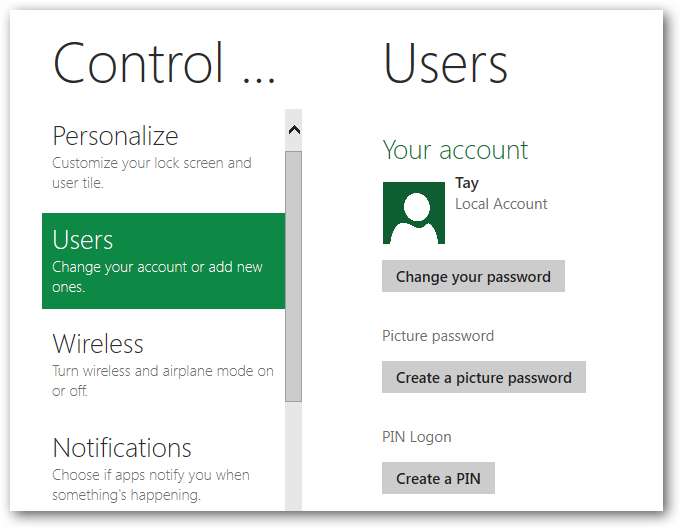
Apoi vi se va solicita parola curentă.
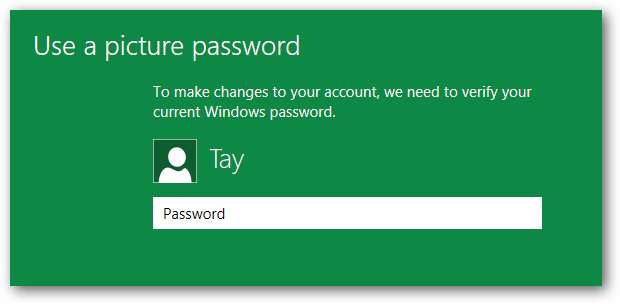
Acum trebuie să selectați o imagine care va fi utilizată pentru a selecta gesturile secrete, așa că faceți clic pe butonul Alegeți imaginea.
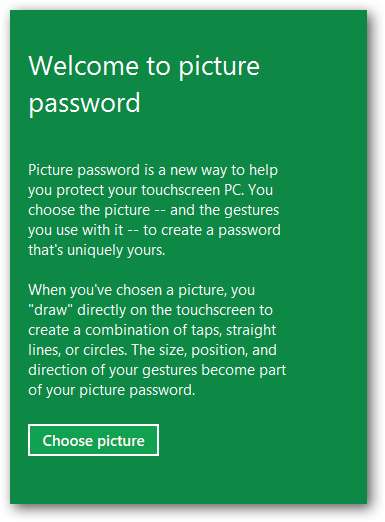
Aceasta va afișa noul selector de fișiere Metro, care va afișa toate imaginile pe care le aveți în biblioteca de imagini sub formă de dale, unde puteți face clic pur și simplu pe o imagine și faceți clic pe butonul Deschidere.
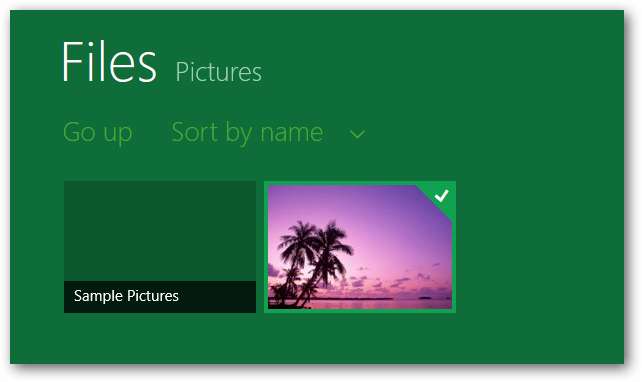
Veți primi o confirmare, unde veți dori să selectați „Utilizați această imagine”.
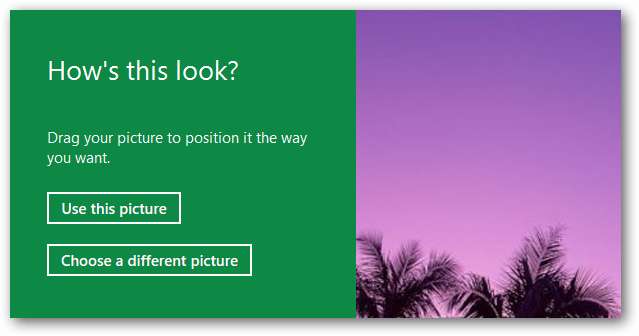
Acum vi se va cere să vă configurați gesturile, care pot fi clicuri, linii drepte sau cercuri. Dacă folosiți mouse-ul, clicurile sunt probabil cea mai bună idee.
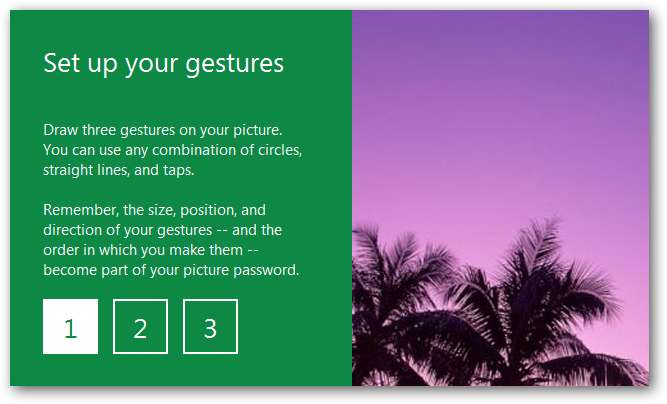
De exemplu, puteți alege 3 clicuri pe diferite părți ale arborelui din imagine.
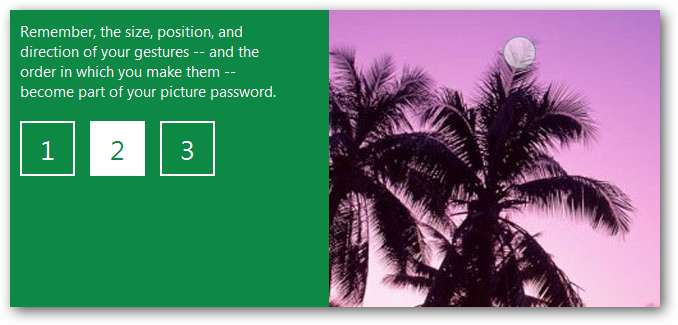
Puteți chiar să-l amestecați și să adăugați un cerc, amintiți-vă când folosiți cercuri că trebuie să vă amintiți și dimensiunea cercului.
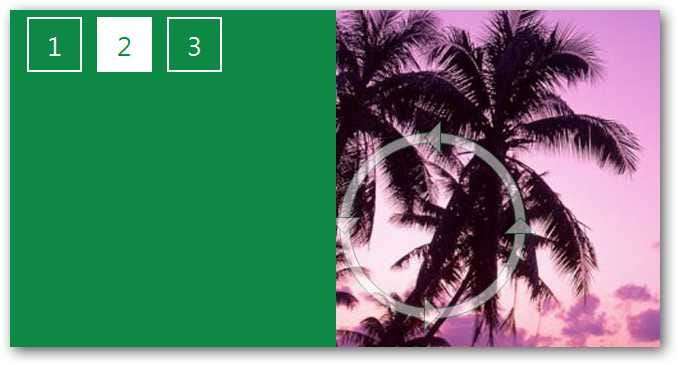
În cele din urmă, puteți adăuga o linie dreaptă, dar nu uitați că lungimea liniei va conta atunci când trebuie să introduceți parola, nu numai locația.
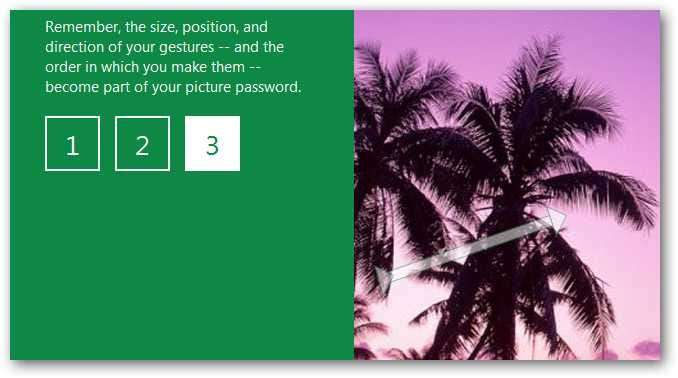
Acum, când trebuie să vă conectați, vi se va prezenta un ecran care arată cam așa.
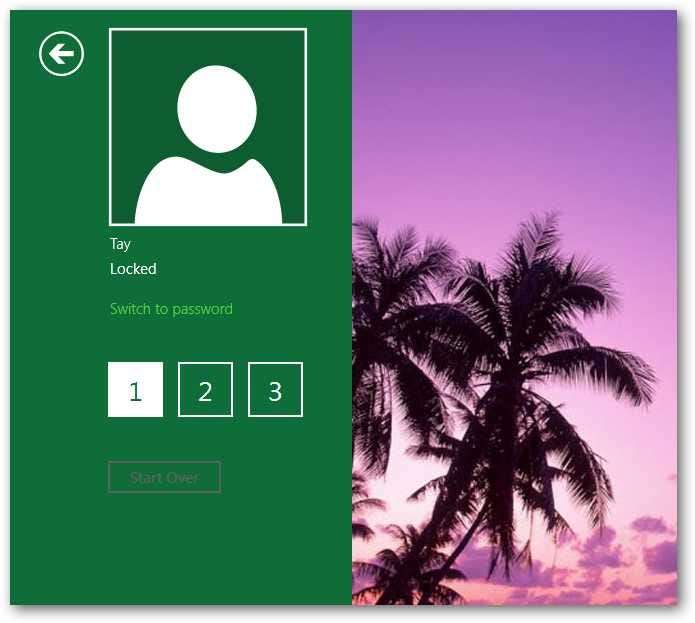
Acum va trebui să introduceți gesturile, o caracteristică drăguță dacă chiar nu vă pasă să vă amintiți o parolă și nu sunteți atât de îngrijorați de securitate!
Notă: evident, gesturile sunt cu adevărat destinate unui ecran tactil.
Configurarea unui PIN
Un PIN (Număr personal de identificare) este aproape același cu o parolă, cu excepția faptului că puteți utiliza numai numere și trebuie să aibă 4 cifre - ceea ce nu pare atât de sigur, dar există șansa ca acestea să permită coduri PIN mai lungi în versiunile viitoare din Windows 8.
Pentru a configura un cod PIN, accesați Panoul de control Metro, faceți clic pe Utilizatori, apoi faceți clic pe Creați un cod PIN.
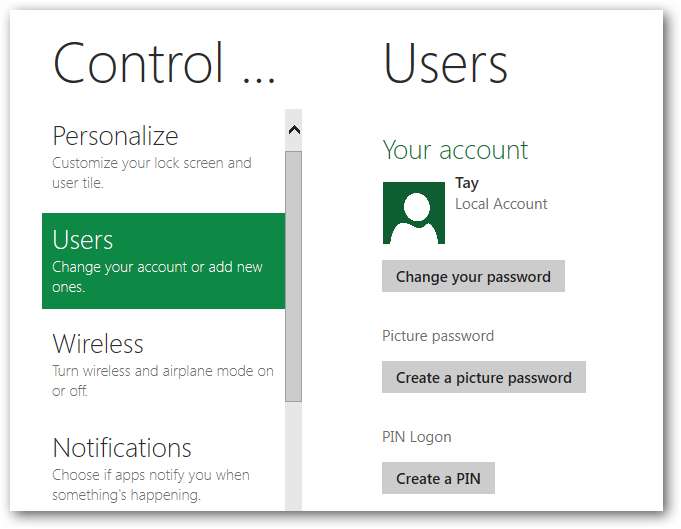
Acum veți introduce parola.
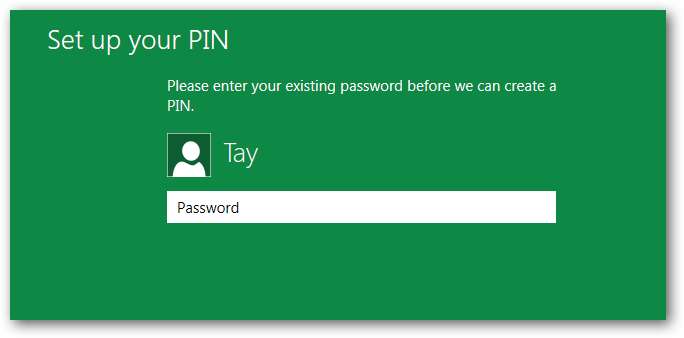
Acum veți fi întrebat ce cod PIN doriți să utilizați, amintiți-vă 4 CIFRE.
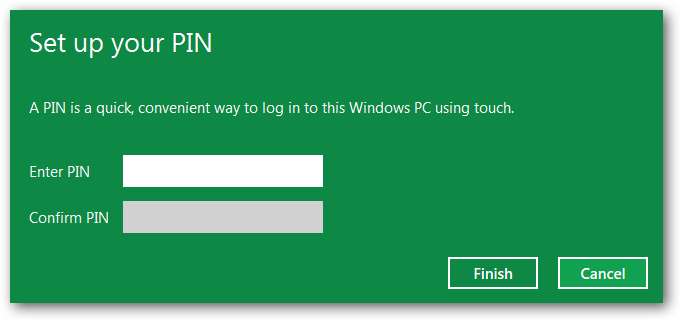
Acum, când te duci să te conectezi, tot ce trebuie să faci este să introduci numărul de 4 cifre.
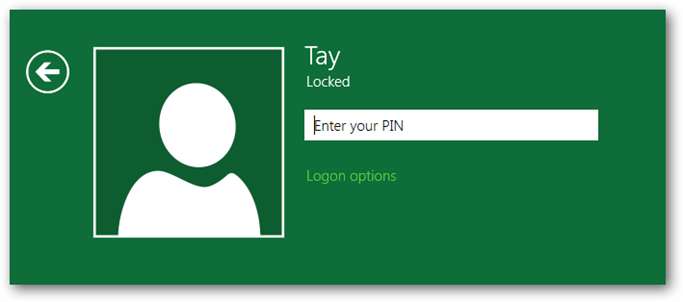
Rețineți că puteți continua să utilizați o parolă, dacă preferați.







